Älypuhelimet ovat olleet suosittuja maailmassa. Markkinoilla hallitsevat Android-käyttäjät ovat saaneet lisää suosiota. Jotkut Applen käyttäjät vaihtavat iPhonen Android-puhelimeen edulliseen hintaan, erilaisiin laitteisiin ja helppoon siirtoon. Androidin omaksuminen on helppoa käsitellä rahaa. IPhonen datan siirtäminen Androidiin on kuitenkin hieman vaikeaa, etenkin suuren määrän iTunes-suosikkimusiikkia varten. Olet ostanut musiikin jo ennen nautintoa, ja on todella sääli luopua siitä nyt. Joten kannattaa ehkä löytää tapa siirtää musiikkia iTunesista Androidiin. ITunesin synkronointi iPhoneen on sinulle tiedossa, mutta kuinka siirtää iTunes-musiikkia Androidiin on päänsärky. Tämä viesti esittelee tarkalleen kaksi tapaa siirtää iTunes-kirjastomusiikkia Androidiin.
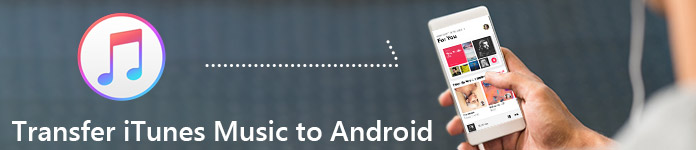
Kuinka siirtää musiikkia iTunesista Android-puhelimeen
Google Play Musiikki, suoratoistomusiikkipalvelu voi antaa sinun tallentaa jopa 50,000 XNUMX kappaletta, joihin pääsee sekä työpöydältä että matkapuhelimelta. Voit myös käyttää Google Play -musiikkia ilmaiseksi, vaikka se rajoittuukin esittäjäradioihin, rajoitettuihin ohitusiin ja mainoksiin. Sukellaan muttereihin ja pulteihin, kuinka sitä todella käytetään. Tärkeämpää on, että Google Play Music on yhteensopiva iTunesin kanssa. Kuinka saada iTunes-musiikkia Androidille Google Play Musiikilla? Tässä on helppokäyttöinen opas sinulle.
Vaihe 1 Avaa Google Play Kauppa ja ole kuullut Oma musiikki -välilehdestä, napsauta Lähetä-kuvaketta oikeassa yläkulmassa. Lataa, asenna ja kirjaudu sisään Google Music Manageriin.
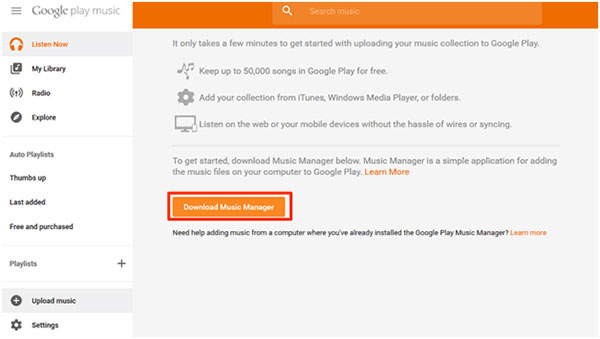
Vaihe 2 Valitse ponnahdusikkunasta "Lataa kappale Google Playen" ja valitse "iTunes" -välilehti, jolloin iTunes-musiikkisi lähetetään pilveen.
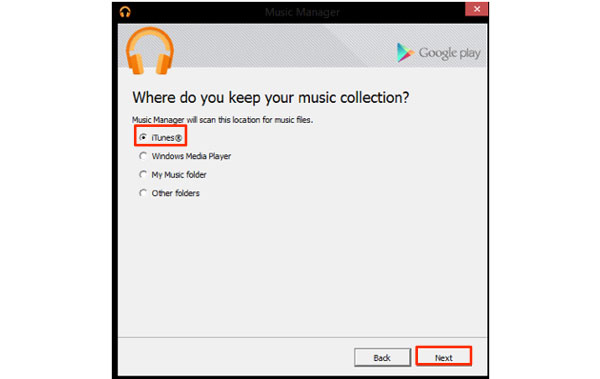
Vaihe 3 Lähetyksen jälkeen kaikki iTunes-musiikkisi näkyvät Google Play -musiikissa.
Vaihe 1 Etsi iTunes-kirjasto löytääksesi kappaletiedoston.
Sinun on löydettävä iTunesin varmuuskopiointipaikka löytääksesi musiikkitiedostot tietokoneeltasi.
Jos Mac OS X, niin C \ Users \ käyttäjänimesi \ Music;
Jos Microsoft Windows XP, niin C \ Documents and Settings \ käyttäjänimesi \ Omat tiedostot \ Oma musiikki \ iTunes \ iTunes Media;
Jos Microsoft Windows Vista, niin C \ Käyttäjät \ käyttäjänimesi \ Musiikki \ iTunes \ iTunes Media;
Jos Microsoft Windows 7/8, niin C \ Users \ käyttäjänimesi \ My Music \ iTunes \ iTunes Media;
Jos Microsoft Windows 10, niin C: \ Käyttäjät \ käyttäjänimesi \ AppData \ verkkovierailut \ Apple Computer \ iTunes \ iTunes Media.
Vaihe 2 Kytke Android-puhelimesi tietokoneeseen USB-kaapelilla.
Vaihe 3 Kopioi musiikki iTunesiin ja liitä se Android-puhelimeesi.
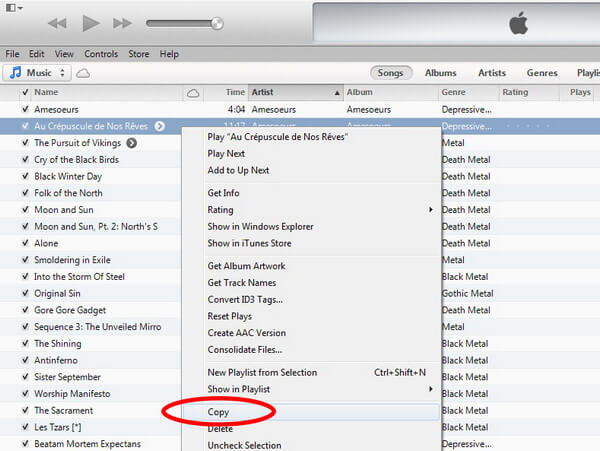
Tällä tavalla on helppo siirtää musiikkia iTunesista Android-puhelimeen. Mutta on olemassa kaksi haittaa, jotka saattavat tuntea itsesi erittäin ärsyttäväksi.
Ottaen huomioon ongelman, että iTunes-musiikkiformaatti ei välttämättä toimi Android-puhelimessasi, joten suosittelemme tapaa siirtää iTunes-musiikki Androidiin ja muuntaa kaikki iTunes-musiikit automaattisesti toistamiseen Android-puhelimellasi onnistuneesti.
Apple tarjoaa iTunesin synkronoimaan ja hallitsemaan musiikkia, elokuvia jne. Vain iOS-laitteissaan (iPhone, iPad ja iPod). Mutta se ei osoita mitään tapaa siirtää iTunes-musiikkia Androidiin. Ja markkinoilla ei ole mitään iTunes Android -sovellusta, joka auttaisi sinua suoraan. Joten mitä voit tehdä, on ensin synkronoida iTunes-musiikkisi iPhoneen ja siirtää sitten iPhone-musiikkia Androidiin. Kaksi vaihetta musiikin hankkimiseksi iTunesista Androidiin ovat täydellisiä. Katso yksityiskohdat seuraavista vaiheista.

Kun synkronoit iTunes -musiikkia iPhoneen, synkronoitu musiikki kattaa nykyisen iPhonen musiikin. Jos haluat säilyttää nämä kappaleet iPhonessa, voit siirtää musiikkia iPhonesta tietokoneeseen varmuuskopiointia varten. Sen jälkeen voit alkaa synkronoida musiikkia iTunesista iPhoneen.
Jotta siirtää musiikkia iPhonesta Androidiin, foneCopy on tarkka iTunes Android Transfer -työkalu. Lataa, asenna ja käynnistä tämä ohjelma tietokoneellesi.
Vaihe 1 Liitä iPhone ja Android-puhelimesi tietokoneeseen
Kytke iPhone ja Android-puhelin USB-kaapeleilla vastaavasti tietokoneeseen. Huomaa, että iPhone on "Lähdelaite" ja Android-puhelin on "Kohdelaite". Jos ei, napsauta "Vaihda" saadaksesi oikea yhteys.
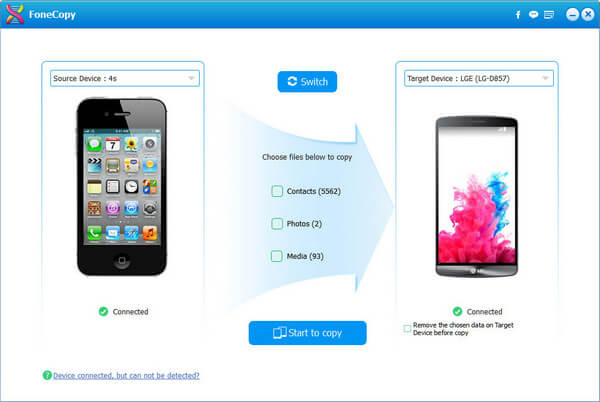
Vaihe 2 Siirrä musiikkia
Kun olet tarkistanut kaikki iPhone-laitteen tiedostot, valitse "Media"> "Aloita kopiointi" siirtääksesi mediatiedostot iPhonesta Androidiin.
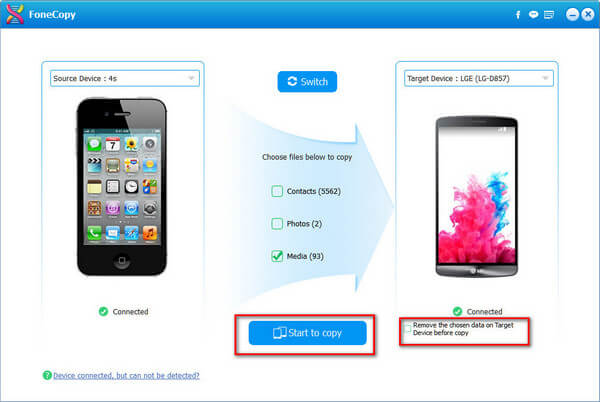
Vinkki: Oikeassa alakulmassa on vaihtoehto sanomalla "Poista valitut tiedot kohdelaitteesta ennen kopiointia". Tämä tarkoittaa, että jos valitset sen, suostut korvaamaan Android-puhelimen mediatiedostot iPhonen tiedostoilla. Jos haluat pitää molemmat, et valitse tätä vaihtoehtoa.
Tässä vaiheessa tämä ohjelma muuntaa myös musiikkiformaatit automaattisesti Android-sovellukseesi. Muuntamisvaatimusta varten voit tehdä asetukset tarpeen mukaan. Napsauta "Valikko" -painiketta oikeassa yläkulmassa> "Asetukset" säätääksesi tuloksen laatua ja aikaa.
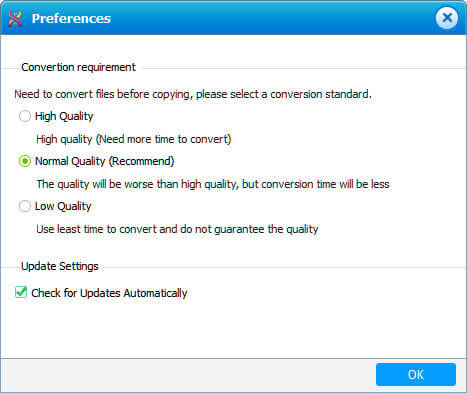
Tähän mennessä olet siirtänyt musiikin iTunesista Android-puhelimeen. ITunes-musiikin lisäksi löydät elokuvia ja musiikkivideoita myös Android-puhelimeesi, jos sinulla on elokuvia tai musiikkivideoita iPhonessa. Tällä tavalla voit toistaa kaiken iTunes-musiikkisi Android-puhelimellasi häviöttömästi.
◆ Kun siirryt iTunes-musiikkiin, huomaat, että ne luokitellaan "Musiikki", "Äänet", "Lisää automaattisesti iTunesiin", "Lataa musiikki" jne. Jos haluat siirtää kaiken musiikin iTunesista Androidiin, sinun on avattava kukin kansio valitaksesi. Muussa tapauksessa sinun on siirrettävä kaikki eri kansioilla oleva musiikki yhteen Android-puhelimeesi.
◆ iTunes hyväksyy vain AAC-, MP3-, AIFF-, WAV- ja Apple Lossless -enkooderin. Kun siirrät musiikkia iTunesista Androidiin, on joitain muotoja, jotka eivät ole yhteensopivia Android-laitteesi kanssa. Joten vaikka synkronoit kaiken musiikin iTunesista Androidiin, et ehkä voi toistaa iTunes-musiikkia Android-laitteellasi.